結合したセルにフィルタをかけると期待通りのデータ抽出ができません。これは結合したセルの一部が「空白のセル」として認識されているため、フィルタの対象となる文字列が無いセルについては抽出の対象にならないからです。
今回は、結合したセルでもただしくフィルタ機能が動作するようにするための管理人忘備録です。
このページのコンテンツ
結合セルのフィルタがうまくいかない原因
例えば以下の様な表の場合「札幌支店」でフィルタすると、一件しか抽出されません。
結合を解除するとわかりますが、セルB3にしか「札幌支店」と入力されていないので1件しか抽出されません。セルB4:B6は「空白のセル」として無視され抽出対象になりません。
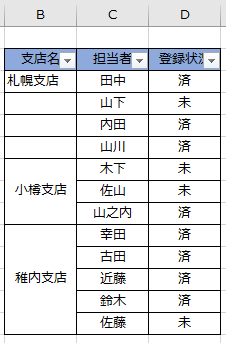
空白セルなので期待通りの抽出結果にならない訳ですから、空白セルに「札幌支店」と入れてあげれば期待通りの結果になります。しかし、直接入力してしまうと今度はセルの結合ができなくなります。
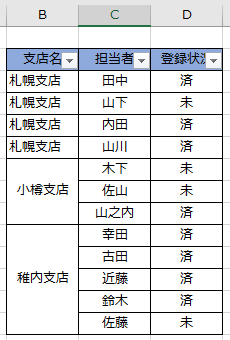
解決方法
セルを結合したままで、期待通りの抽出結果を得るには以下の通りに設定してください。
1・「支店名」を別の列に用意します。
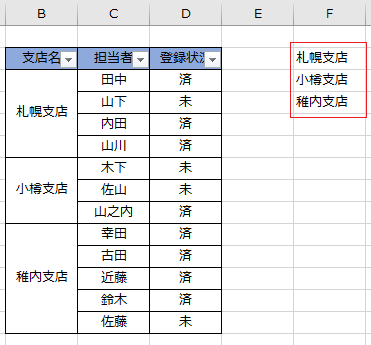
2・セルF2「札幌支店」をコピーし結合セルに張り付けます。
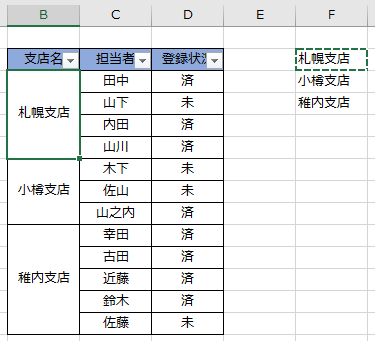
3・「貼り付けオプション」から「数式」で貼付けてください。
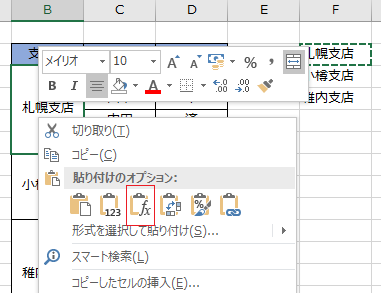
「小樽支店」「稚内支店」も同様にコピペします。
4・貼付けが終わった後に各支店でフィルタをすると、期待通りの抽出結果が得られていると思います。
セルの結合を解除すると、全てのセルに支店名が入力されているのが確認できます。
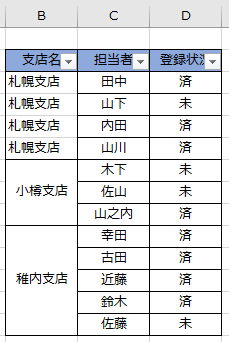

この記事を書いた人管理人
SAKURAGRAPHICA代表
会社員の傍ら、フリーランスでWEBサイトの制作やWordPressによるCMSの構築・障がい者の就労支援としてホームページ制作の職業指導員も行っております。
















